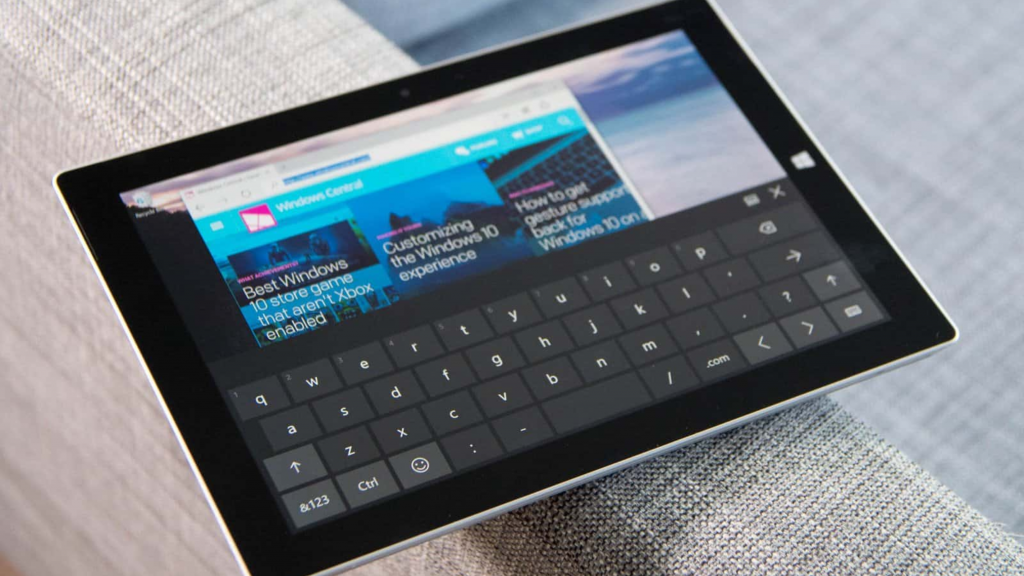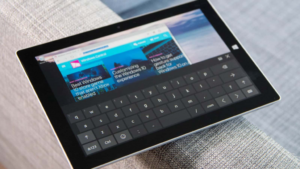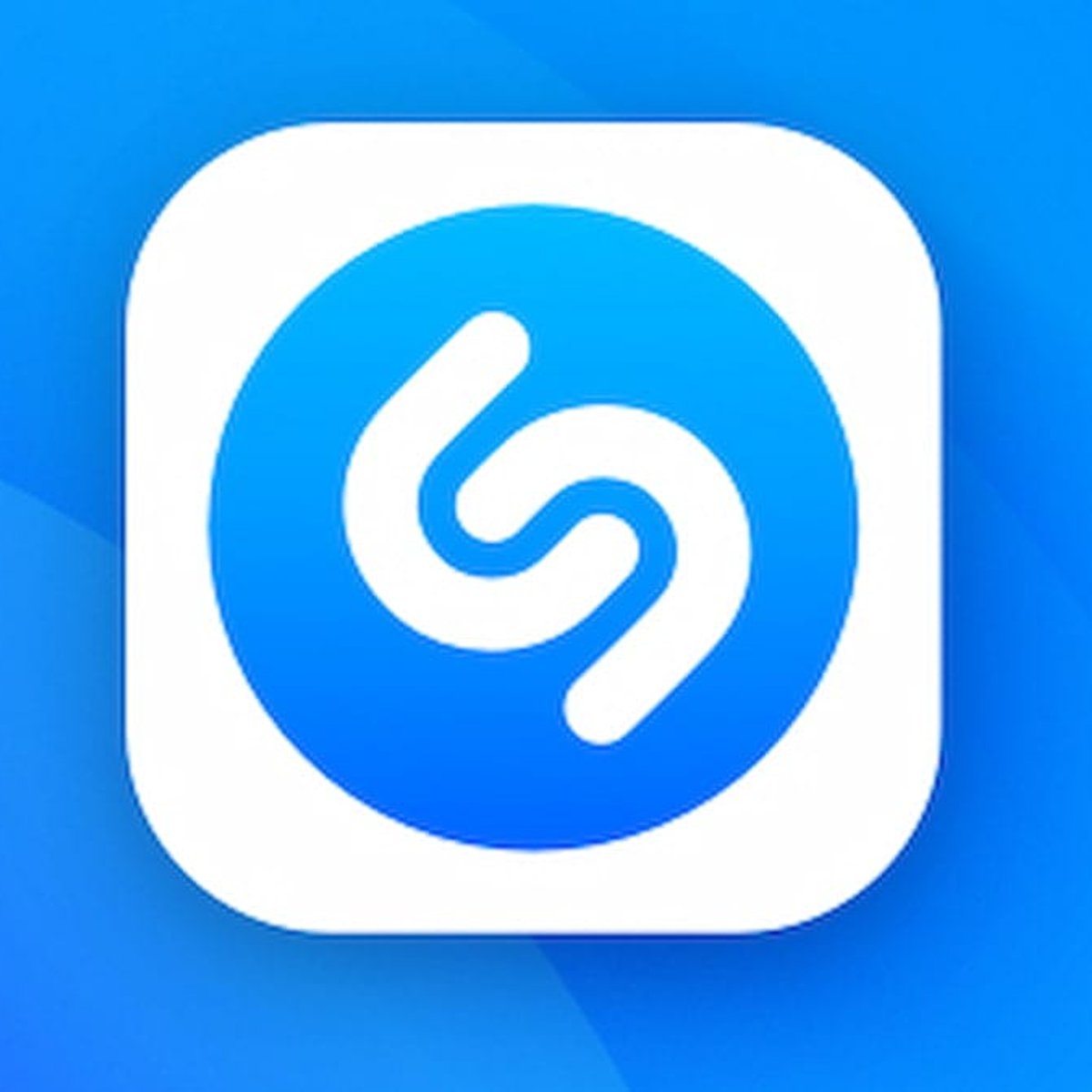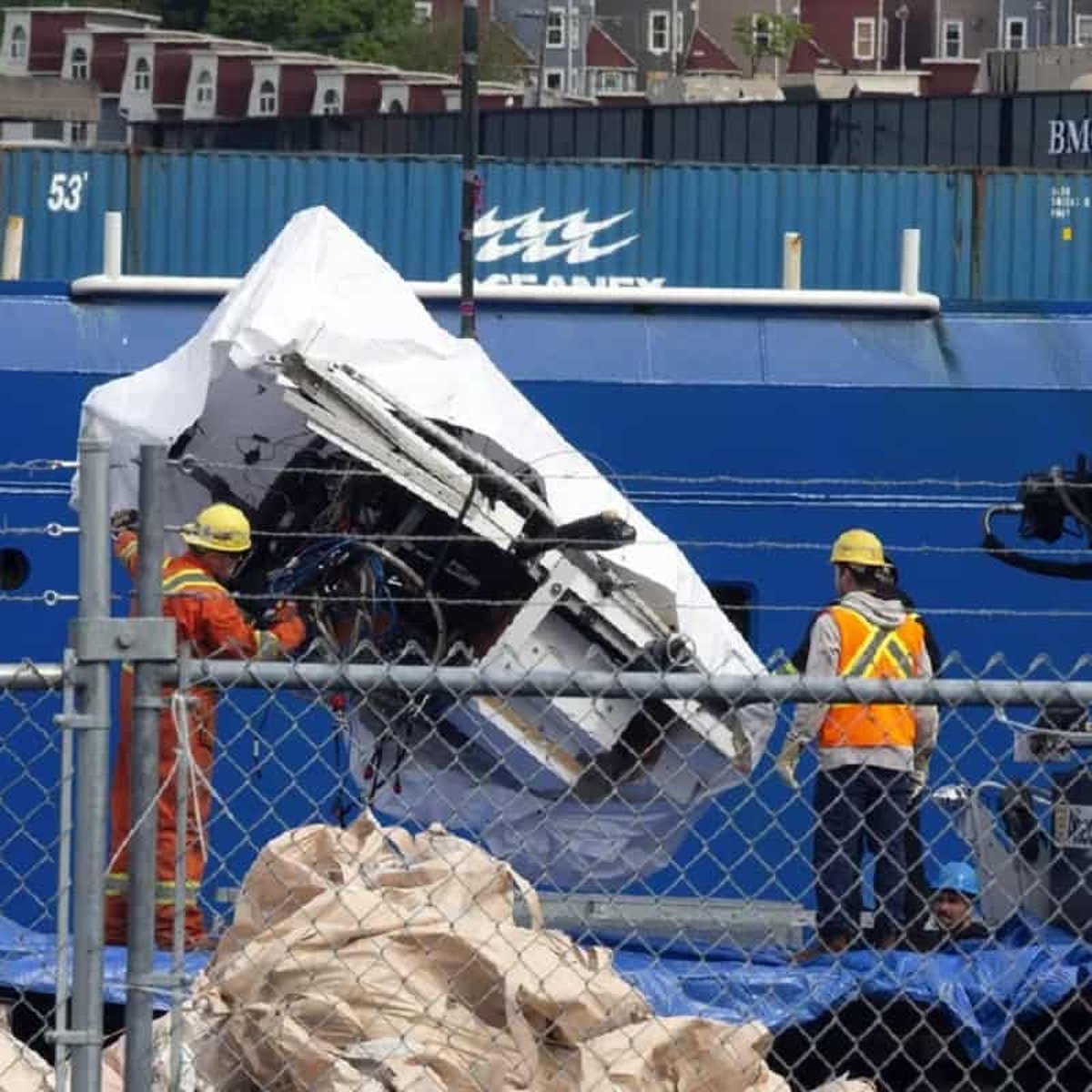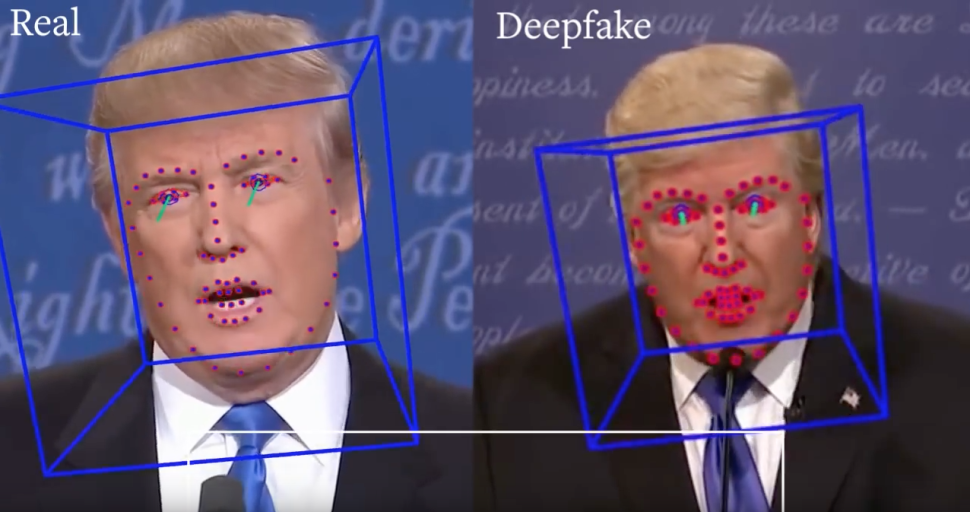Se o teclado do seu computador ou notebook começar a dar problema, ou se você simplesmente quiser uma opção mais prática, sabia que dá para usar seu tablet Android como um teclado virtual? Essa alternativa pode ser mais útil do que o teclado virtual do próprio PC, porque você pode digitar diretamente na tela do tablet usando todos os dedos. Aqui está um guia rápido de como transformar seu tablet Android em um teclado para o PC via Bluetooth.
Como Usar o Tablet Android como Teclado Virtual
O que você vai precisar:
- Tablet Android
- Um computador ou notebook com Bluetooth
Tempo estimado: 2 minutos.
Passo a Passo:
-
Abra a Play Store
No seu tablet, abra a Play Store (a loja de aplicativos do Google). -
Encontre o aplicativo certo
Na barra de busca da Play Store, digite “Bluetooth Keyboard & Mouse”. Baixe um aplicativo com boas avaliações que permita usar o tablet como teclado e mouse via Bluetooth. -
Configure o aplicativo
Depois de instalado, abra o app. Siga as instruções e toque em “Configurar dispositivo remoto”. Ative o Bluetooth no seu PC e tablet, e certifique-se de que ambos estejam visíveis. No aplicativo, toque em “Parear” e aguarde a conexão. -
Use o tablet como teclado e mouse
Quando os dispositivos estiverem conectados, você já pode usar o tablet como teclado e mouse. Para mover o mouse, arraste o dedo na tela do app. Para clicar, use os botões na parte de baixo. Para digitar, toque no ícone de teclado no topo do app e comece a escrever.
Dicas:
- Para que o teclado funcione, você precisa clicar com o mouse (do app ou do PC) em um campo de texto, como uma barra de busca ou editor de texto, antes de digitar.
- Essa é uma solução temporária muito útil até que você consiga comprar um novo teclado físico.
Agora você já sabe como transformar seu tablet Android em um teclado virtual para o PC, ganhando mais flexibilidade no uso dos seus dispositivos.